Erfassen der täglichen Aktivität mit der Apple Watch Ultra
Die App „Aktivität“ ![]() auf deiner Apple Watch Ultra verfolgt deine Bewegungen während des Tages und motiviert dich, deine Fitnessziele zu erreichen. Die App erfasst, wie oft du stehst, wie viel du dich bewegst und wie viele Minuten du trainierst. Drei Ringe in unterschiedlichen Farben zeigen eine Zusammenfassung deines Fortschritts an. Ziel ist es, weniger zu sitzen, sich mehr zu bewegen und zu trainieren, indem du jeden Tag alle Ringe schließt.
auf deiner Apple Watch Ultra verfolgt deine Bewegungen während des Tages und motiviert dich, deine Fitnessziele zu erreichen. Die App erfasst, wie oft du stehst, wie viel du dich bewegst und wie viele Minuten du trainierst. Drei Ringe in unterschiedlichen Farben zeigen eine Zusammenfassung deines Fortschritts an. Ziel ist es, weniger zu sitzen, sich mehr zu bewegen und zu trainieren, indem du jeden Tag alle Ringe schließt.
Die App „Fitness“ auf deinem iPhone zeichnet deine Aktivitäten auf. Wenn du deine Aktivitäten mindestens sechs Monate lang erfasst hast, werden tägliche Trenddaten zu den aktiv verbrannten Kalorien, Trainingsminuten, Stehstunden, Stehminuten, zurückgelegten Strecken, zur Cardiofitness, zum Gehtempo, zum Treppensteigen und mehr angezeigt. Tippe in der App „Fitness“ auf dem iPhone auf „Übersicht“ und scrolle zu „Trends“, um zu sehen, wie deine Leistungen im Vergleich zu deiner durchschnittlichen Aktivität sind.
Siri: Sage auf der Apple Watch Ultra 2 mit watchOS 10.2 (oder neuer) beispielsweise: “How far have I walked today?” (in Englisch) oder “How are my Activity Rings?” (in Englisch)(Nicht in allen Sprachen oder Regionen verfügbar.)
Hinweis: Deine Apple Watch Ultra ist kein medizinisches Gerät. Weitere wichtige Informationen über die sichere Verwendung der Wellness-Apps findest du unter Wichtige Informationen zur Sicherheit für die Apple Watch Ultra.
Los gehts
Wenn du deine Apple Watch Ultra einrichtest, wirst du gefragt, ob du die App „Aktivität“ konfigurieren willst. Wenn du dies jetzt nicht möchtest, kannst du das später beim erstmaligen Öffnen der App „Aktivität“ nachholen.
Öffne die App „Aktivität“
 auf deiner Apple Watch Ultra.
auf deiner Apple Watch Ultra.Verwende die Digital Crown, um die Beschreibungen für „Bewegen“, „Trainieren“ und „Stehen“ zu lesen. Tippe dann auf „Los gehts“.
Fortschritt überprüfen
Du kannst die App „Aktivität“ ![]() auf deiner Apple Watch Ultra jederzeit öffnen, um zu sehen, welche Fortschritte du machst. Die App „Aktivität“ zeigt drei Ringe.
auf deiner Apple Watch Ultra jederzeit öffnen, um zu sehen, welche Fortschritte du machst. Die App „Aktivität“ zeigt drei Ringe.
Der rote Ring „Bewegen“ zeigt an, wie viele Kalorien du aktiv verbrannt hast.
Der grüne Ring „Trainieren“ zeigt an, wie viele Minuten du trainiert hast.
Der blaue Ring „Stehen“ zeigt an, wie oft du am Tag mindestens eine Minute pro Stunde gestanden und dich bewegt hast.

Wenn du angegeben hast, dass du einen Rollstuhl verwendest, wird der Ring „Stehen“ zum Ring „Rollen“ und zeigt an, wie oft du am Tag mindestens eine Minute pro Stunde gerollt bist.
Drehe die Digital Crown, um deine aktuellen Gesamtwerte anzuzeigen. Drehe weiter, um deine Fortschritte für jeden deiner Ringe, die Gesamtzahl deiner Schritte, die insgesamt zurückgelegte Strecke, die Anzahl der Treppen und den Aktivitätsverlauf anzuzeigen.
Sich überlappende Ringe bedeuten, dass du dein Ziel übertroffen hast. Tippe auf ![]() , um deine Fortschritte in dieser Woche zu sehen.
, um deine Fortschritte in dieser Woche zu sehen.
Wochenübersicht ansehen
Öffne die App „Aktivität“
 auf deiner Apple Watch Ultra.
auf deiner Apple Watch Ultra.Tippe auf
 .
.
Die Übersicht enthält einen täglichen Durchschnittswert und einen Wochengesamtwert für deinen Fortschritt beim Schließen der Ringe.
Ziele ändern
Wenn du feststellst, dass deine Aktivitätsziele entweder zu ambitioniert oder nicht ambitioniert genug sind, kannst du sie jederzeit ändern.
Öffne die App „Aktivität“
 auf deiner Apple Watch Ultra.
auf deiner Apple Watch Ultra.Tippe auf
 .
.Drehe die Digital Crown, um ganz nach unten zu scrollen, und tippe auf „Ziele ändern“.
Tippe auf
 oder
oder  , um ein Ziel anzupassen, und tippe dann auf „Weiter“.
, um ein Ziel anzupassen, und tippe dann auf „Weiter“.Tippe abschließend auf „OK“.
Tipp: Wenn du ein bestimmtes Ziel (z. B. ein Trainingsziel) ändern möchtest, drehst du die Digital Crown, um zu dem Ziel zu scrollen, und tippst dann auf ![]() .
.
Du wirst jeden Montag über die Erfolge der letzten Woche informiert und kannst deine Ziele für die kommende Woche anpassen. Deine Apple Watch Ultra schlägt aufgrund deiner bisherigen Leistungen neue Ziele vor.
Aktivitätsverlauf prüfen
Öffne die App „Fitness“ auf dem iPhone und tippe auf „Übersicht“.
Tippe auf den Bereich „Aktivität“, tippe auf
 und tippe auf ein Datum.
und tippe auf ein Datum.
Trends prüfen
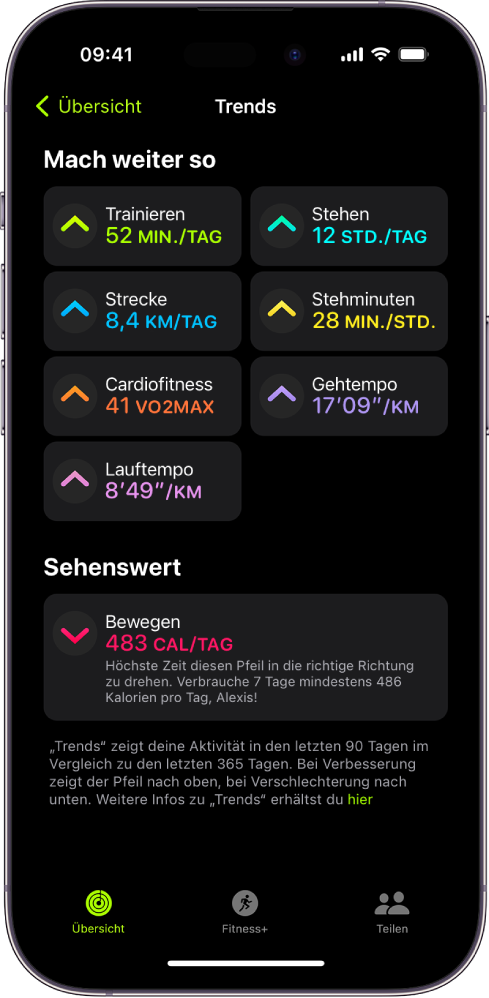
In der App „Fitness“ auf dem iPhone zeigt der Bereich „Trends“ deine täglichen Trenddaten zu den aktiv verbrannten Kalorien, Trainingsminuten, Stehstunden, zurückgelegten Strecken, Stehminuten, zur Cardiofitness, zum Gehtempo und zum Lauftempo an. Im Bereich „Trends“ werden deine Aktivitäten in den letzten 90 Tagen mit den letzten 365 Tagen verglichen.
Führe folgende Schritte aus, um weitere Details anzusehen:
Öffne die App „Fitness“ auf deinem iPhone.
Tippe im Bereich „Trends“ auf „Mehr anzeigen“.
Tippe auf einen Trend, um seinen spezifischen Verlauf anzusehen.
Wenn der Trendpfeil für einen bestimmten Messwert nach oben zeigt, hast du dein Fitnesslevel gehalten oder verbessert. Zeigt der Pfeil nach unten, weist das durchschnittliche Ergebnis für diesen Messwert während der letzten 90 Tage auf eine rückläufige Entwicklung hin. Um dich zu motivieren, diesen Trend wieder umzukehren, erhältst du ein Coaching wie etwa „Lauf jeden Tagen noch einen Extrakilometer“.
Auszeichnungen anzeigen
Für persönliche Rekorde, Serien und wichtige Meilensteine kannst du dir mit deiner Apple Watch Ultra Auszeichnungen verdienen. Führe die folgenden Schritte aus, um alle Auszeichnungen für deine Aktivitäten sowie Auszeichnungen, für die du gute Fortschritte machst, anzuzeigen:
Öffne die App „Aktivität“
 auf deiner Apple Watch Ultra.
auf deiner Apple Watch Ultra.Tippe auf
 .
.Tippe auf eine Auszeichnungskategorie (wie „Monatliche Herausforderung“) und dann auf eine Auszeichnung, um mehr über sie zu erfahren.
Du kannst auch die App „Fitness“ auf deinem iPhone öffnen und dann nach unten scrollen, um unten im Bildschirm deine Auszeichnungen zu sehen.
Weitere Informationen zu Wettbewerben findest du unter Mit Freund:innen Wettbewerbe austragen.
Verlauf deiner Trainings, Meditationen und Tauchgänge anzeigen
Du kannst Daten zu deinen absolvierten Trainings, Meditationen und Tauchgängen in Apple Fitness+, in der App „Training“, in der App „Tiefe“ oder in kompatiblen Apps von Drittanbietern anzeigen. Zu diesen Daten gehören die Trainingsdauer, die mittlere Herzfrequenz, der Kalorienverbrauch und mehr.
Öffne die App „Aktivität“
 auf deiner Apple Watch Ultra.
auf deiner Apple Watch Ultra.Scrolle im Bildschirm nach unten.
Tippe auf ein Training , eine Meditation oder einen Tauchgang, um die Aktivität noch einmal durchzugehen.
Erinnerungen für „Aktivität“ steuern
Erinnerungen können dir dabei helfen, deine Ziele zu erreichen. Deine Apple Watch Ultra kann dich informieren, ob du auf dem richtigen Weg bist oder hinter deinen Aktivitätszielen zurückliegst. Führe folgende Schritte aus, um auszuwählen, welche Erinnerungen und Hinweise du sehen möchtest:
Öffne die App „Einstellungen“
 auf deiner Apple Watch Ultra.
auf deiner Apple Watch Ultra.Tippe auf „Aktivität“ und konfiguriere die Mitteilungen.
Du kannst auch die Apple Watch-App auf dem iPhone öffnen, auf „Meine Watch“ und „Aktivität“ tippen.
Tägliches Coaching deaktivieren
Führe die folgenden Schritte aus, um die Aktivitätserinnerungen zu deaktivieren:
Öffne die App „Einstellungen“
 auf deiner Apple Watch Ultra.
auf deiner Apple Watch Ultra.Tippe auf „Aktivität“ und deaktiviere die Option „Tägliches Coaching“.
Du kannst auch die Apple Watch-App auf dem iPhone öffnen, auf „Meine Watch“ und dann auf „Aktivität“ tippen und die Option „Tägliches Coaching“ deaktivieren.